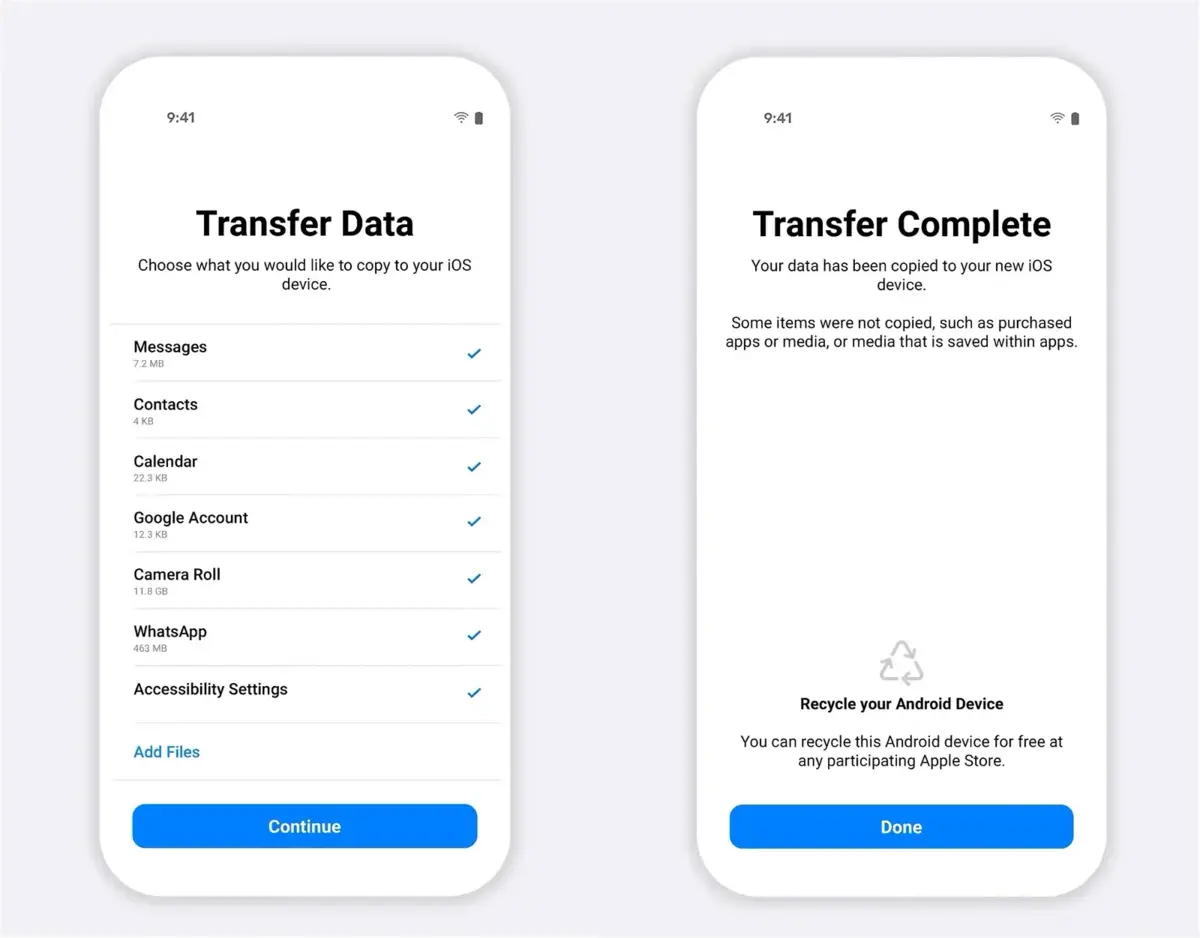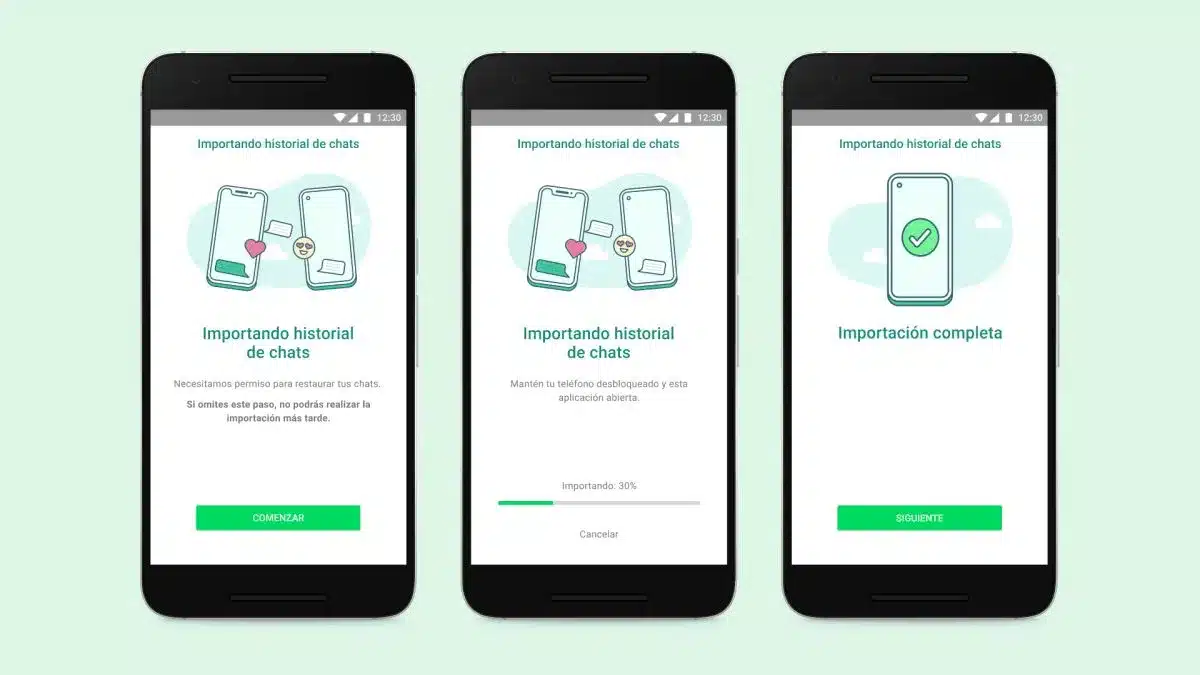
La WhatsApp ઇન્સ્ટન્ટ મેસેજિંગ એપ્લિકેશન તે સૌથી વધુ લોકપ્રિય છે, તેથી જ તે iOS અને Android બંને પર ઇન્સ્ટોલ કરેલું છે. વપરાશકર્તાઓ કે જેમણે ઓપરેટિંગ સિસ્ટમ્સ વચ્ચે સંપર્કો અને વાર્તાલાપનું સ્થાનાંતરણ કરવું આવશ્યક છે જ્યારે તેમની બધી ચેટ્સને નવા ઉપકરણ પર લઈ જવાની વાત આવે ત્યારે તેમને ઘણી બધી ગૂંચવણો નથી. આ માર્ગદર્શિકામાં તમને મળશે WhatsApp વાર્તાલાપ પસાર કરવા માટે અસ્તિત્વમાં છે તે વિવિધ પદ્ધતિઓ Android થી iPhone સુધી.
જો તમે તમારા મોબાઇલ ઉપકરણમાંથી iOS સાથે એક પર સ્વિચ કરવાનું નક્કી કર્યું હોય, તો આ પગલાં તમને તમારી બધી વાતચીતો, દસ્તાવેજો, ફોટા અને વિડિયો તમારી સાથે લાવવામાં મદદ કરશે. સ્ટેપ બાય સ્ટેપ, વાતચીતને કેવી રીતે ટ્રાન્સફર કરવી અને પ્રક્રિયામાં કોઈપણ ડેટા ગુમાવવો નહીં.
ડાયરેક્ટ માઈગ્રેશન, Android થી iPhone પર WhatsApp વાર્તાલાપ ટ્રાન્સફર કરો
પ્રક્રિયા શરૂ કરતા પહેલા, તમારે ઑપરેટિંગ સિસ્ટમનું સંસ્કરણ તપાસવું આવશ્યક છે. તેમણે એન્ડ્રોઇડ ફોન 5.0 લોલીપોપ અથવા તેનાથી વધુ હોવો જોઈએ, વોટ્સએપ એપ્લિકેશન યોગ્ય રીતે ચલાવવા માટે ન્યૂનતમ આવશ્યકતા છે. iPhone પર, iOS વર્ઝન 15.5 કે તેથી વધુ હોવું જોઈએ. ઉપરાંત, બધા ઉપકરણો WhatsApp વાર્તાલાપ શેરિંગ સુવિધાને સપોર્ટ કરતા નથી. જો તમારી પાસે iPhone 6 અથવા તેનાથી ઉપરનું વર્ઝન નથી, તો ફીચર એક્ટિવેટ થઈ શકશે નહીં.
તે મહત્વનું છે બંને ફોન એક જ નંબર ધરાવે છે, અન્યથા ચેટ્સ સફળતાપૂર્વક ટ્રાન્સફર કરી શકાશે નહીં. તપાસો કે બંને ઉપકરણો વિદ્યુત પ્રવાહ સાથે જોડાયેલા છે અથવા તેમની પાસે પૂરતી બેટરી છે, જો બેટરીના અભાવે સ્થાનાંતરણ કાપી નાખવામાં આવે તો તમારી ચેટ્સમાં નિષ્ફળતા આવી શકે છે.
છેલ્લે, બે ફોન હોવા જોઈએ સમાન WiFi નેટવર્કથી કનેક્ટેડ છે. આ રીતે, વિવિધ ચેટ્સ અને સંપર્કો વચ્ચે ઝડપી અને વધુ કાર્યક્ષમ ટ્રાન્સફર પ્રાપ્ત થાય છે. Android થી iPhone પર WhatsApp વાર્તાલાપને સ્થાનાંતરિત કરવા માટે, અમે સામગ્રીની બેકઅપ નકલ બનાવીને પ્રારંભ કરીએ છીએ.
વોટ્સએપનો બેકઅપ કેવી રીતે રાખવો
બનાવવાનાં પગલાં એ WhatsApp બેકઅપ તેઓ સરળ છે. ફક્ત આ દિશાનિર્દેશોને અનુસરો અને જ્યારે તમે Android થી iPhone પર ટ્રાન્સફર કરવાનું શરૂ કરો ત્યારે તમે કોઈપણ ડેટા ગુમાવશો નહીં.
- Android પર WhatsApp એપ્લિકેશન ખોલો.
- સેટિંગ્સ મેનૂ પસંદ કરો.
- ચેટ્સ વિકલ્પ પસંદ કરો.
- બેકઅપ્સ બટન દબાવો.
- Google ડ્રાઇવ પર વાર્તાલાપ સાચવવાનું પસંદ કરો; સીધા બેકઅપ માટે Google એકાઉન્ટ પર; WiFi નો ઉપયોગ કરીને સાચવો.
સંદેશાઓની નિકાસ કરો
એન્ડ્રોઇડ સાચવે છે WhatsApp બેકઅપ Google ડ્રાઇવમાં, પરંતુ iOS iCloud પ્લેટફોર્મનો ઉપયોગ કરે છે. જ્યારે તમે બેકઅપ લોડ કરવા માંગતા હો ત્યારે આ મુશ્કેલી ઊભી કરે છે, તેથી એક્સપોર્ટ મેસેજ નામના વિકલ્પનો ઉપયોગ કરવો વધુ સારું છે. આ WhatsApp વાર્તાલાપ અને સંપર્કોને સક્ષમ કરે છે જેને અમે સીધા ઇમેઇલ એકાઉન્ટમાં ટ્રાન્સફર કરવા માટે ગુમાવવા માંગતા નથી.
ચેટ નિકાસ કરવા માટે, ફક્ત વાતચીતમાં મેનૂ ખોલો, વધુ વિકલ્પ પસંદ કરો અને નિકાસ ચેટ પર ક્લિક કરો. એક વિન્ડો દેખાશે જે પૂછશે કે શું આપણે મલ્ટીમીડિયા ફાઇલોને પણ સાચવવા માંગીએ છીએ, અમે પુષ્ટિ કરીએ છીએ અને અમારી પસંદગીના ઇમેઇલ પર મોકલીએ છીએ.
ચેટ્સ ટ્રાન્સફર કરો
આ માં Android અને iPhone 2.22.7.74 માટે WhatsApp અપડેટ 2.22.10.7, WhatsApp એ એક નવું સાધન સામેલ કર્યું છે જે ચેટ્સના ટ્રાન્સફરની સુવિધા આપે છે. Android થી WhatsApp પર વાતચીતને સ્થાનાંતરિત કરવા માટે અનુસરવાના પગલાં ખૂબ જ સરળ અને લગભગ સ્વચાલિત છે, જેમાં એપ્લિકેશન પોતે જ દર્શાવે છે કે દરેક વિકલ્પ ક્યારે સક્રિય કરવો.
- Android પર Move to iOS એપ્લિકેશન ખોલો.
- iPhone પર એક કોડ દેખાશે, જ્યારે પૂછવામાં આવે ત્યારે તેને Android પર દાખલ કરો.
- ચાલુ રાખો પર ટૅપ કરો અને સૂચનાઓને અનુસરો.
- ટ્રાન્સફર ડેટા સ્ક્રીન પર WhatsApp પસંદ કરો.
- Android પર પ્રારંભ કરો બટન દબાવો.
- આગળ પસંદ કરો અને ડેટા ટ્રાન્સફર કરવા માટે ચાલુ રાખો.
- એપ સ્ટોરમાંથી WhatsAppનું નવીનતમ સંસ્કરણ ઇન્સ્ટોલ કરો.
- વોટ્સએપ ખોલો અને તે જ ફોન નંબરથી લોગ ઇન કરો.
- પ્રારંભ દબાવો અને પ્રક્રિયા પૂર્ણ થવાની રાહ જુઓ.
આ સાહજિક અને ઝડપી રીતે, તમે તમારા બધાને લોડ કરી શકશો વોટ્સએપમાં અગાઉ સેવ કરેલી ચેટ્સ તમારા iOS પર. ટ્રાન્સફરને સરળ બનાવવાનો ધ્યેય એ છે કે તમે કોઈપણ ફોટા, વિડિયો અથવા વાતચીત ગુમાવ્યા વિના Android ઓપરેટિંગ સિસ્ટમમાંથી iOS પર સ્થાનાંતરિત કરી શકો.
WhatsApp અને વાર્તાલાપ સાચવવાના વિકલ્પો
આ ઇન્સ્ટન્ટ મેસેજિંગ એપ્લિકેશનો આજની જીવનશૈલીમાં તેઓ ખૂબ જ મહત્વપૂર્ણ છે. તેઓ WiFi ઇન્ટરનેટ અથવા મોબાઇલ ડેટા દ્વારા, વિશ્વમાં ગમે ત્યાં મિત્રો અને પરિવાર સાથે ચેટ કરવાની મંજૂરી આપે છે. તેઓ કામ અને અન્ય સંપર્કો પર જોડાયેલા રહેવા માટે પણ સેવા આપે છે.
યાદ રાખો કે જ્યારે ચેટ્સ ટ્રાન્સફર કરો, તમારે iCloud પર સાચવવા માટે iOS માં બેકઅપ પાછું ચાલુ કરવું પડશે. નહિંતર, તમે તમારા એકાઉન્ટમાંથી નવી વાતચીતોને સુરક્ષિત કરી શકશો નહીં. આ ઉપરાંત, જ્યાં સુધી તમે એકાઉન્ટ ફોર્મેટ અથવા ડિલીટ નહીં કરો ત્યાં સુધી ડેટા એન્ડ્રોઇડ ફોન પર ઉપલબ્ધ રહેશે. માહિતીનો આ છેલ્લો ભાગ મહત્વપૂર્ણ છે જો કોઈપણ વાતચીતમાં ડેટા ટ્રાન્સફર કરવામાં આવ્યો ન હોય. એડવાન્સિસ માટે આભાર, Android થી iOS પર WhatsApp વાર્તાલાપને સ્થાનાંતરિત કરવાની શક્યતા વધુ સરળ, ઝડપી અને સુરક્ષિત છે. તે વપરાશકર્તાઓને તેમની WhatsApp ચેટ્સ કોઈપણ ઉપકરણ પર ઘણી બધી સમસ્યાઓ વિના લઈ જવા માટે સક્ષમ હોવા વિશે છે.